WPS作为我们国产的办公OFFICE软件还是很受欢迎的,但是不受欢迎的就是WPS的广告弹窗了,每次打开WPS都会弹出广告,一不小心点进去,电脑又会卡,最好的解决办法就是禁止弹窗。那么
WPS作为我们国产的办公OFFICE软件还是很受欢迎的,但是不受欢迎的就是WPS的广告弹窗了,每次打开WPS都会弹出广告,一不小心点进去,电脑又会卡,最好的解决办法就是禁止弹窗。那么,这个WPS弹窗广告如何关闭呢?下面就让自由互联小编来教教大家吧。
1、我们打开开始菜单,在所有应用中找到“WPS office”文件夹,点击“配置工具”。
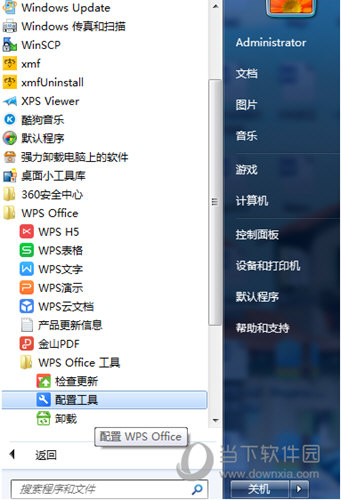
2、进去配置工具界面之后,选择“高级”,如下图所示,
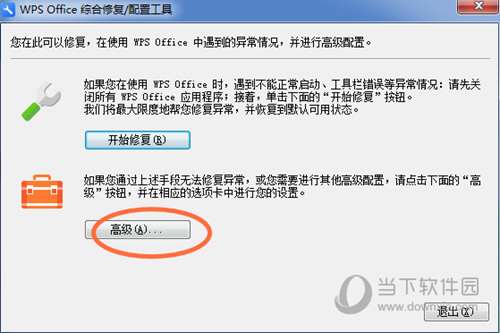
3、进入配置工具高级设置界面之后,默认是兼容设置,这里点击“其他选项”,如下图所示,
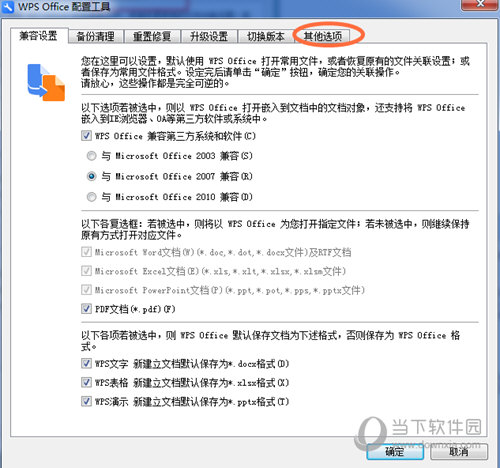
4、进入其他选项界面,我们可以看到推送热点默认是勾选,如下图所示,
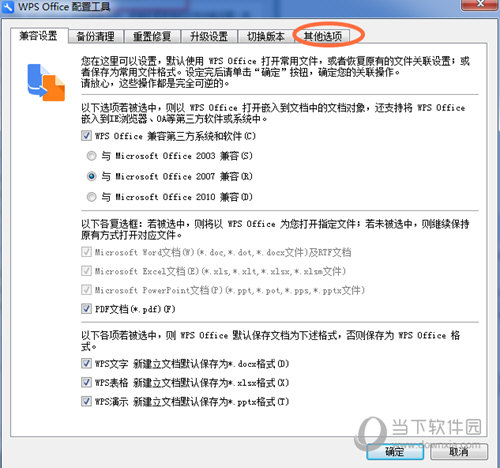
5、我们将热点推送的勾选取消,点击确定,就永久关闭了。
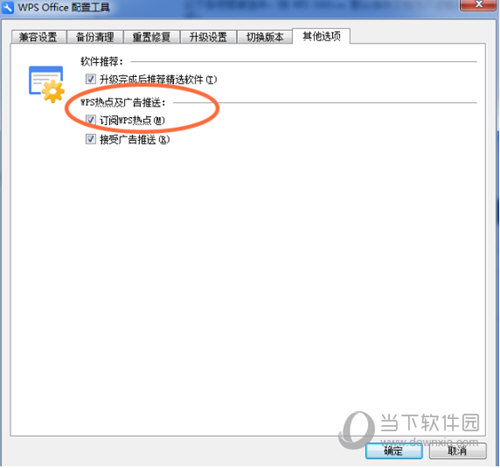
简单的五步操作就能永久禁止WPS的广告弹窗了,再也不用被软件的广告推送烦心了,如果还不知道的小伙伴赶紧去试试吧。
